欢迎观看 Photoshop 教程,小编带大家了解如何利用ps中的「选择并遮住...」来创建和优化选区。
在「工具栏」中挑选任一种选择工具,然后单击上方「选项」栏中的「选择并遮住...」按钮。即使并无活动选区也可以进入「选择」菜单后选择「选择并遮住...」。

随后将打开「选择并遮住...」,此处包含选区创建与优化所需的全部工具。
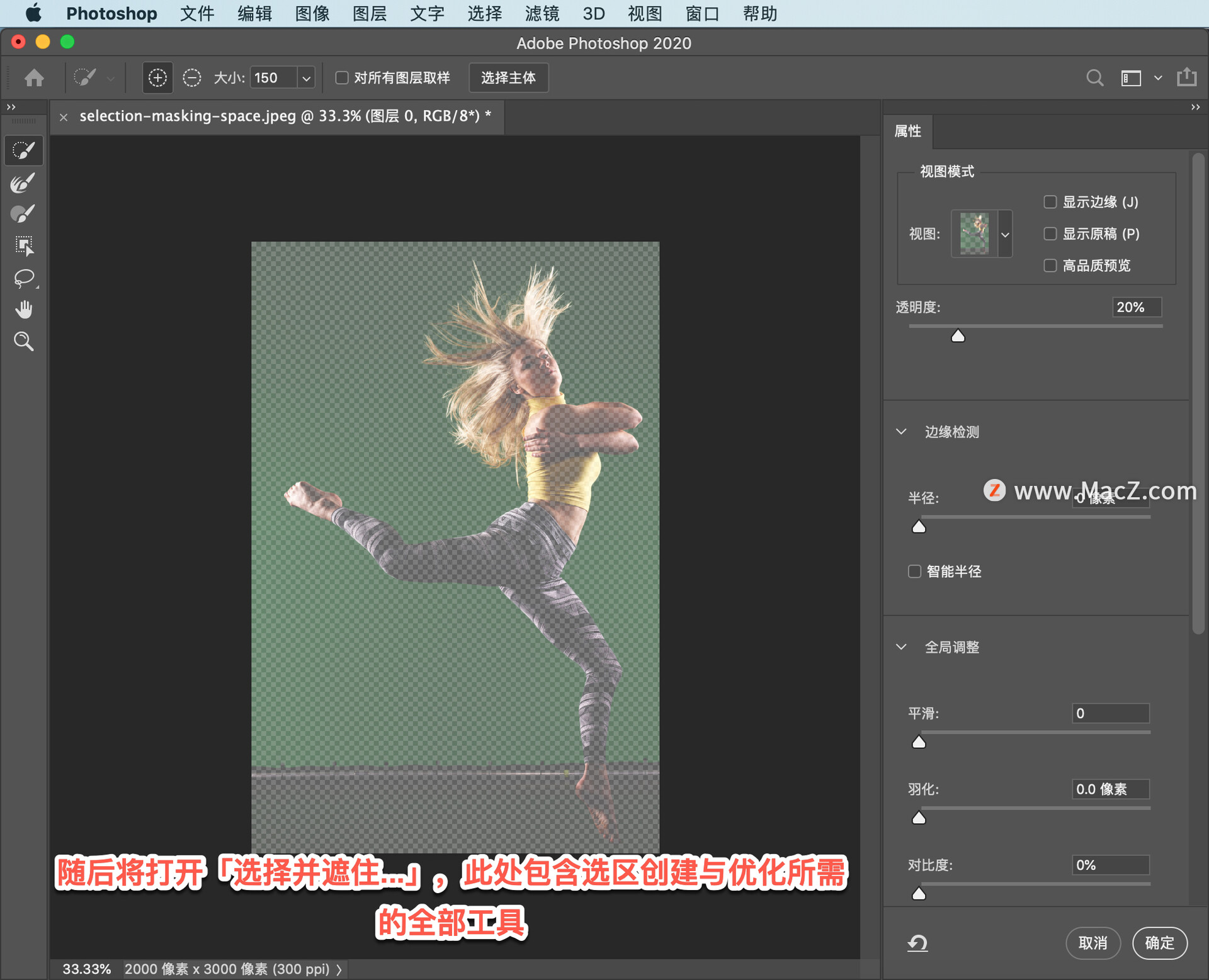
选择位于左上角的「快速选择工具」开始,画出要保留的区域。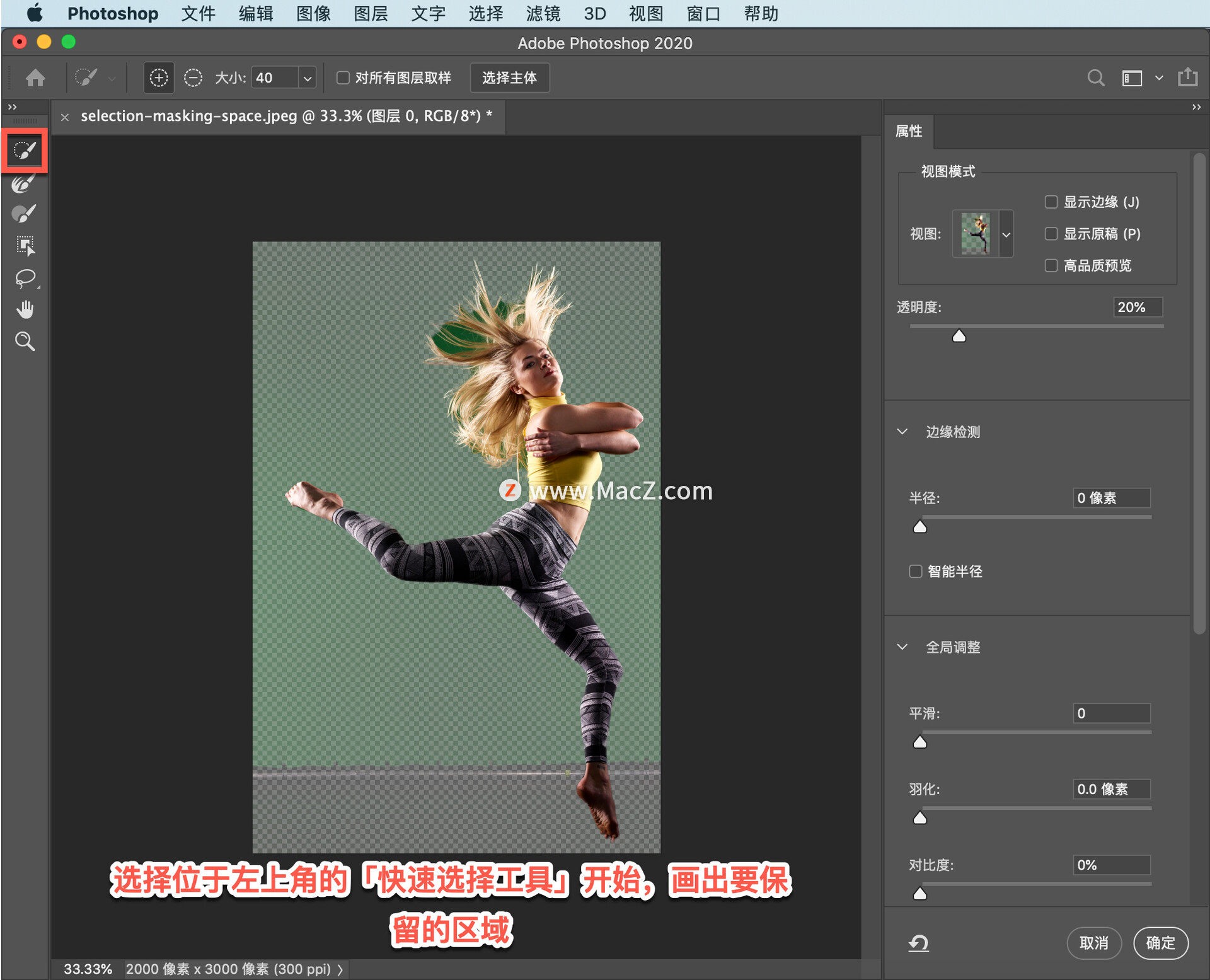
可以看出,整个人物随着工具的移动被整体选中,并以一种前所未有的新方式让选区内容一览无余,而这要归功于一种名为「洋葱皮」模式的视图。
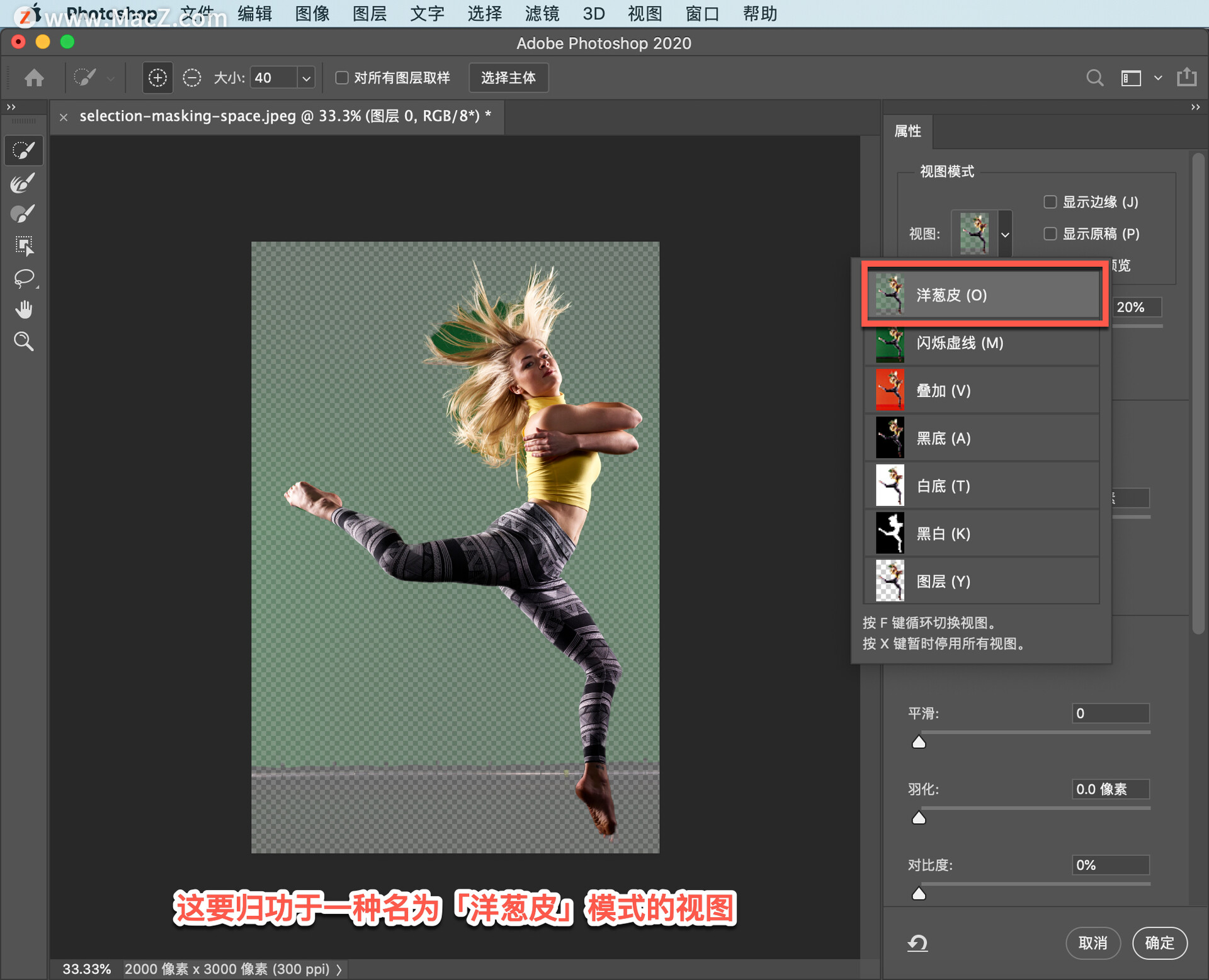
界面右侧有一个「透明度」滑块,调至最高可预览最终效果,调至最低可查看图层完整视图,调至两者中间的某个位置则会产生混合效果,选择调至中间的混合效果。
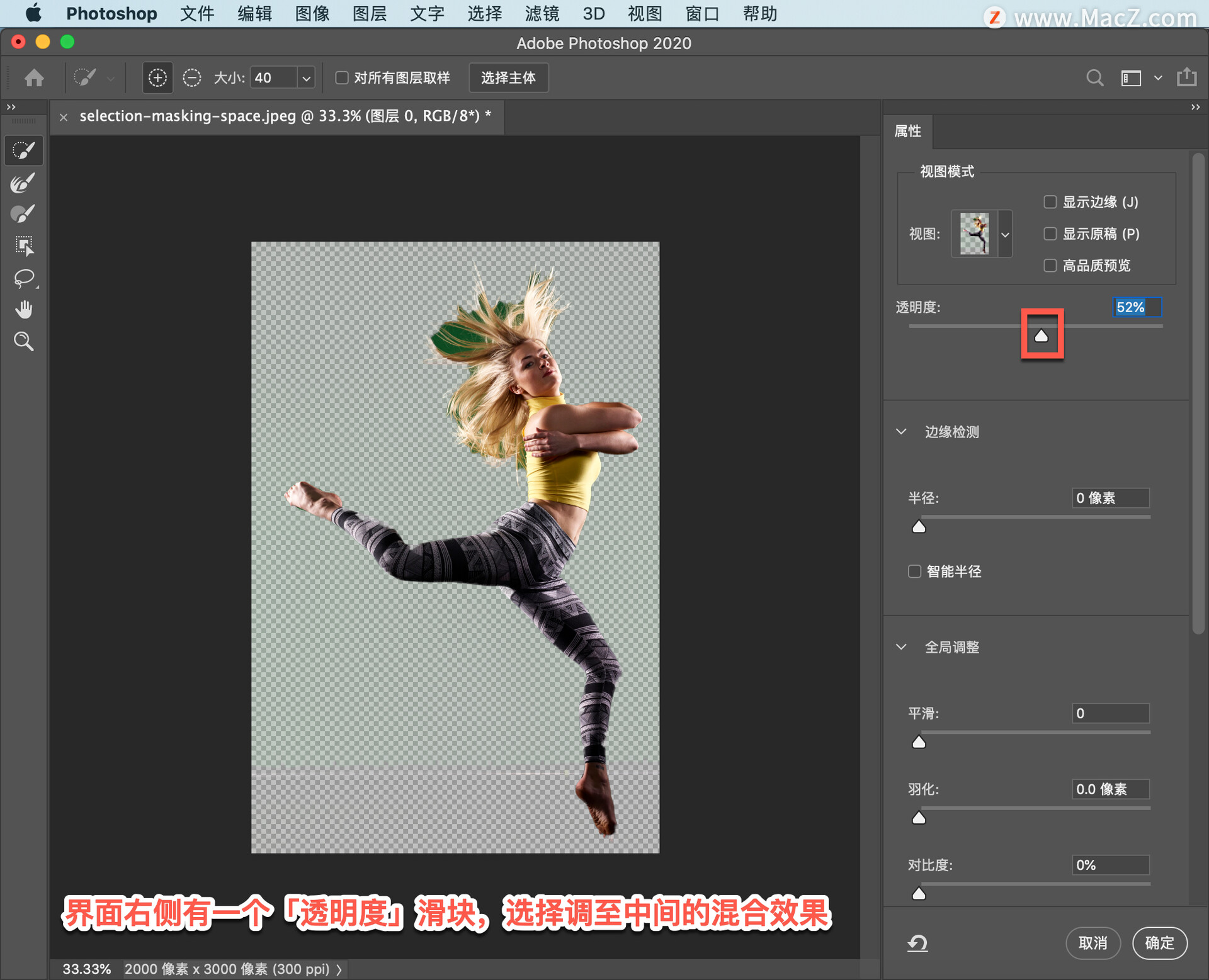
然后再选择「调整边缘画笔工具」,在前景主题与下方图层混合的区域画一画,如此一来,便可通过所绘制区域实现对 Photoshop 的掌控,而且最终视觉效果也会更好。
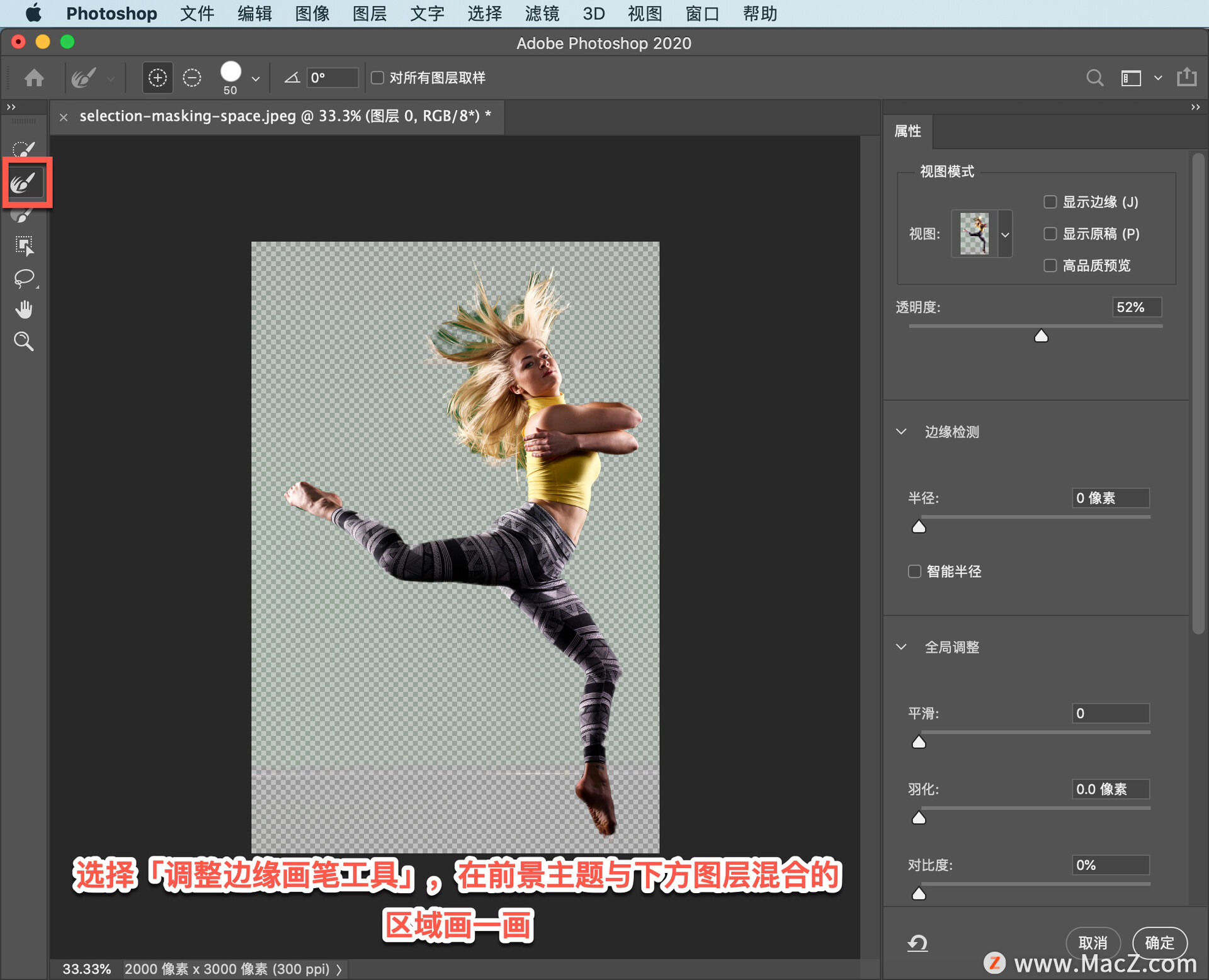
此时也可以更改一下视图,我们一直都处于「洋葱皮」模式,现在我们选择「叠加」。
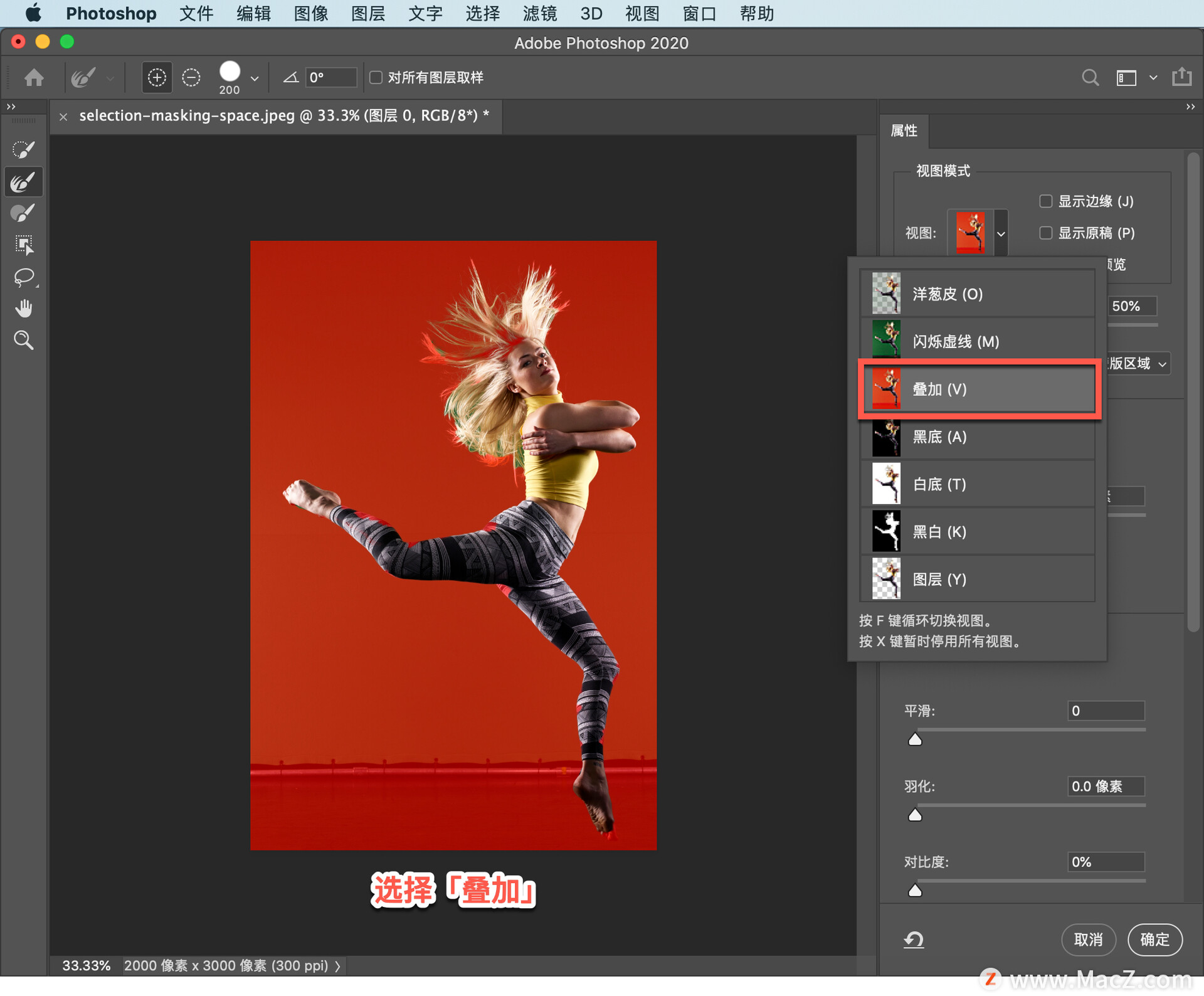
其中这个红色叠加是指操作完成后会被隐藏的区域,也就是将被遮罩的区域。
可以利用界面左侧的任何选择工具,对最终效果进行微调。选择「画笔工具」,可在已创建的蒙版中添加或移除此工具,在图像上方画一画即可微调。
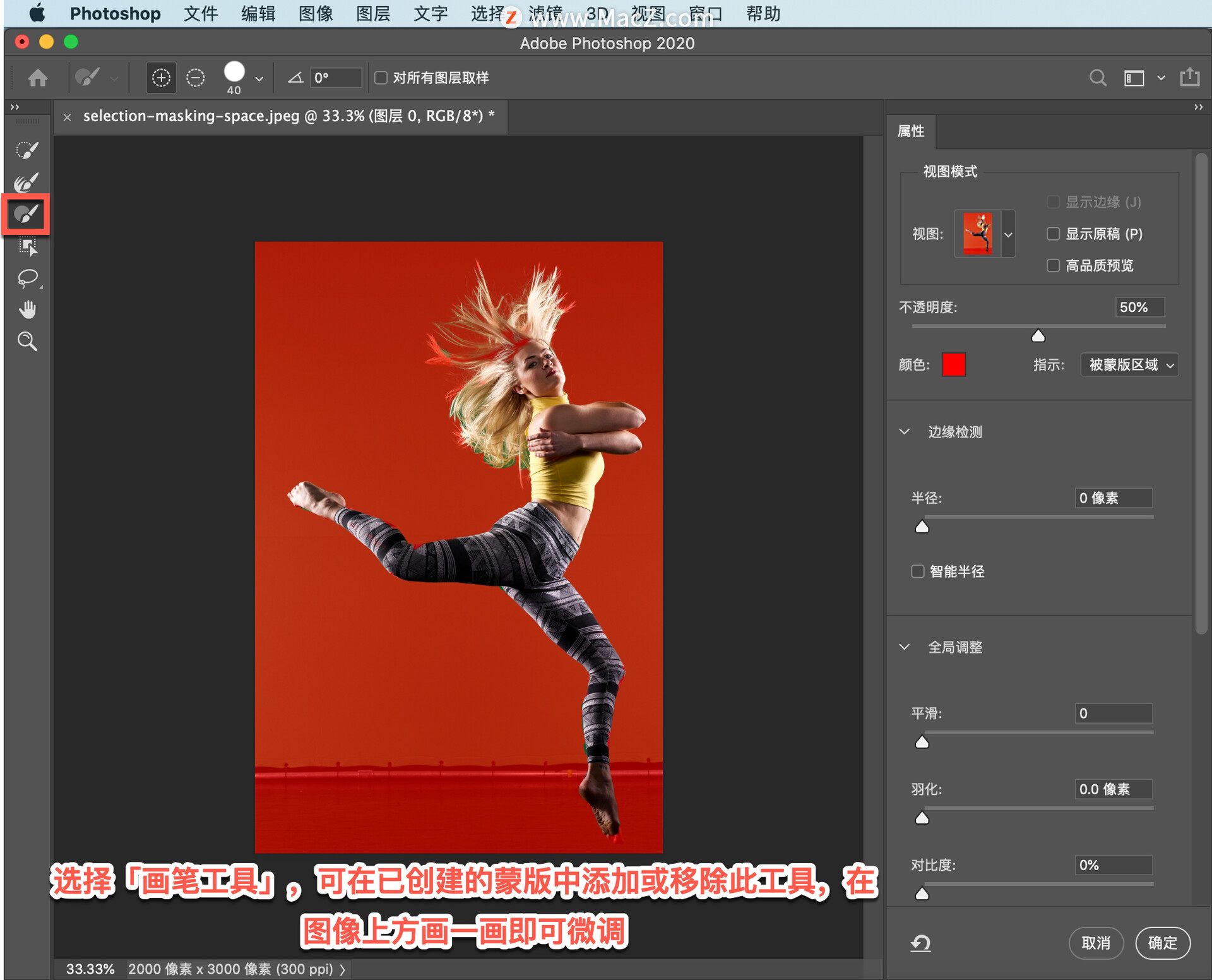
macOS Monterey新问题“内存泄漏”USB Hubs 上的USB 3.0无法使用
macOS Monterey 在10 月26 日正式推出后,不少用户已升级到新版,然而部份用户却出现「问题」,一些用户遇到了一个称为“内存泄漏”的错误,在这种情况下,特定的 macOS 进程或应用会在后台长时间运行,并消耗大量的内存。
将视图改回「洋葱皮」。
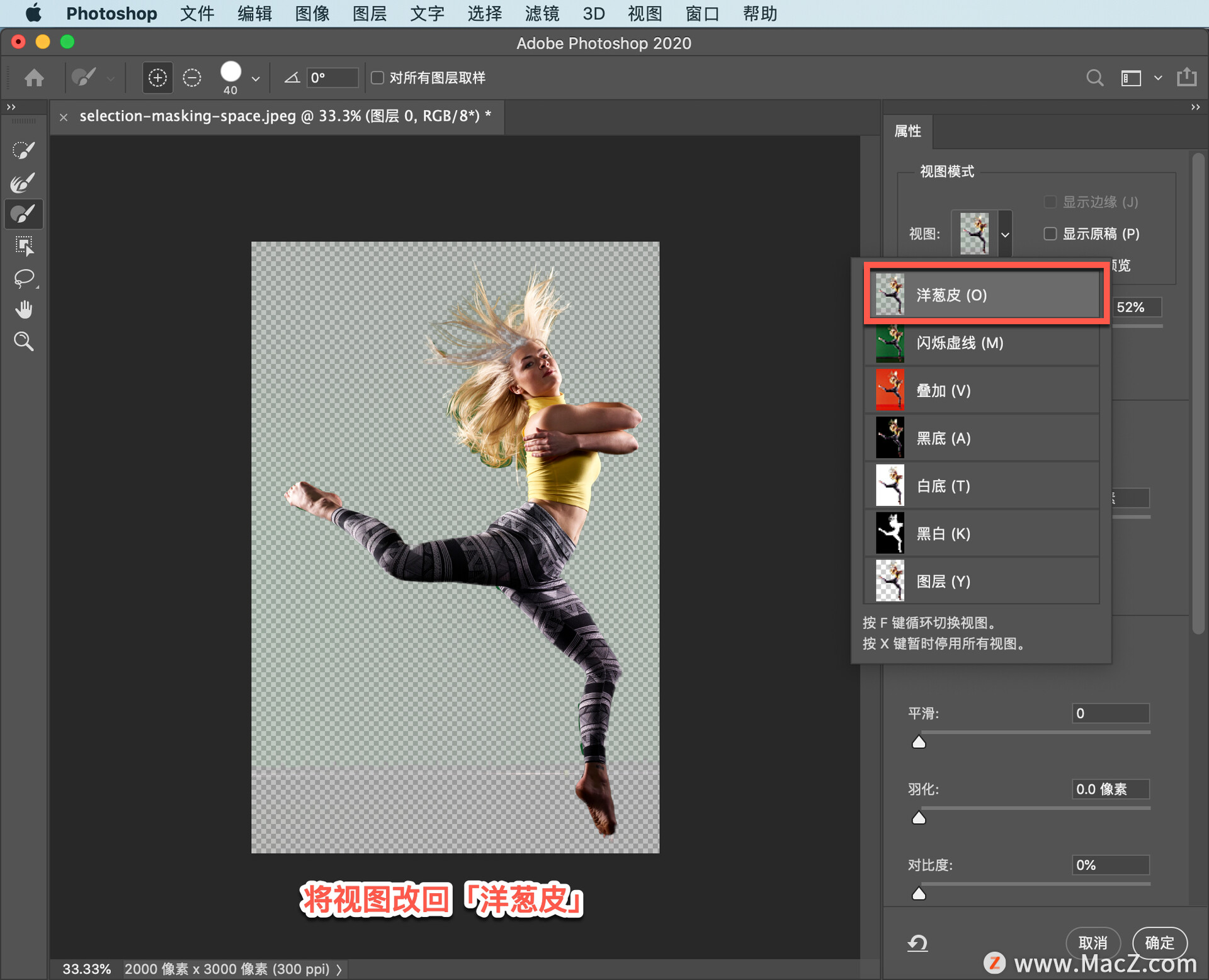
然后将「透明度」调至最高以方便查看最终效果。
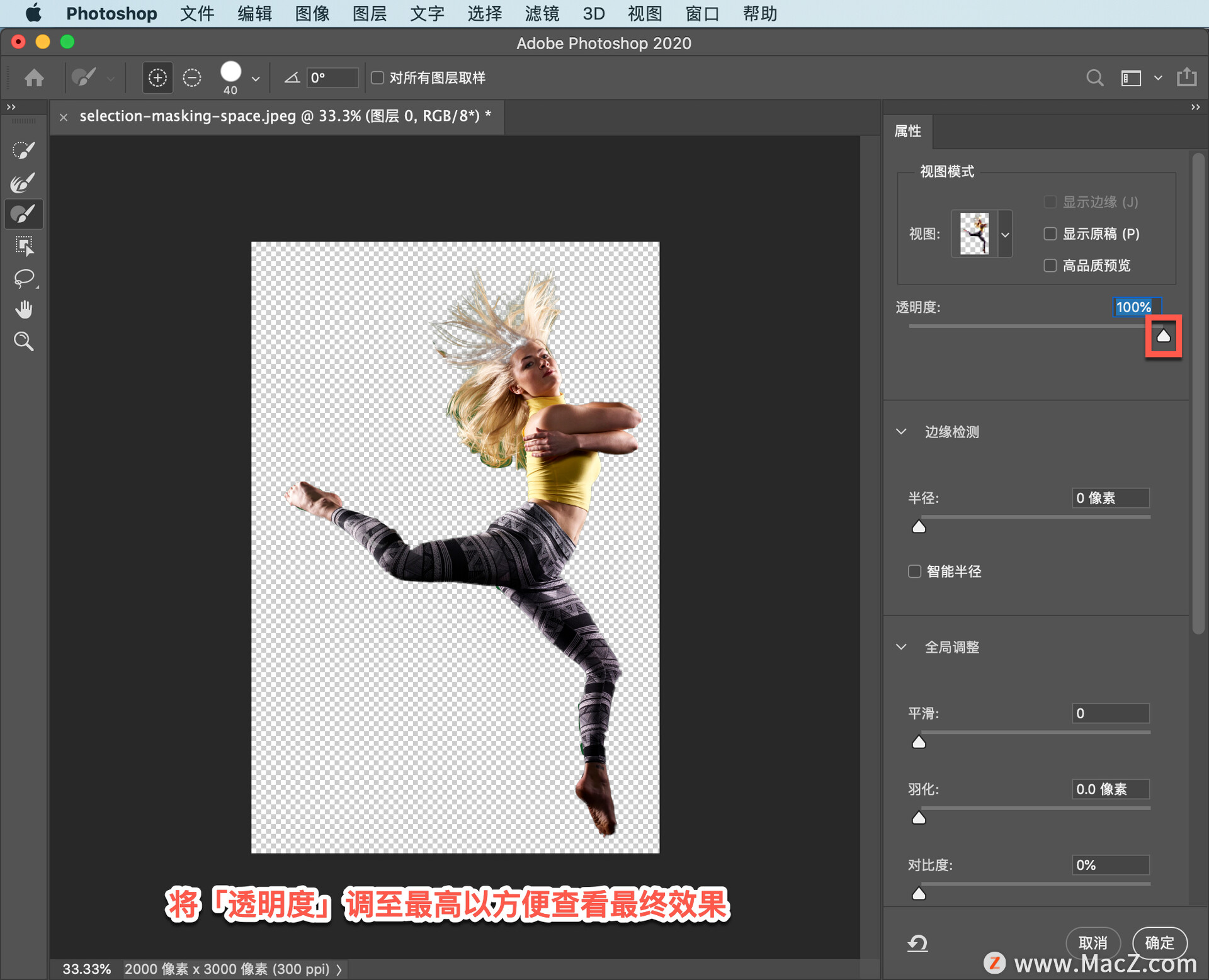
若想进一步微调,「全局调整」区域有多项旨在增强最终效果的滑块。
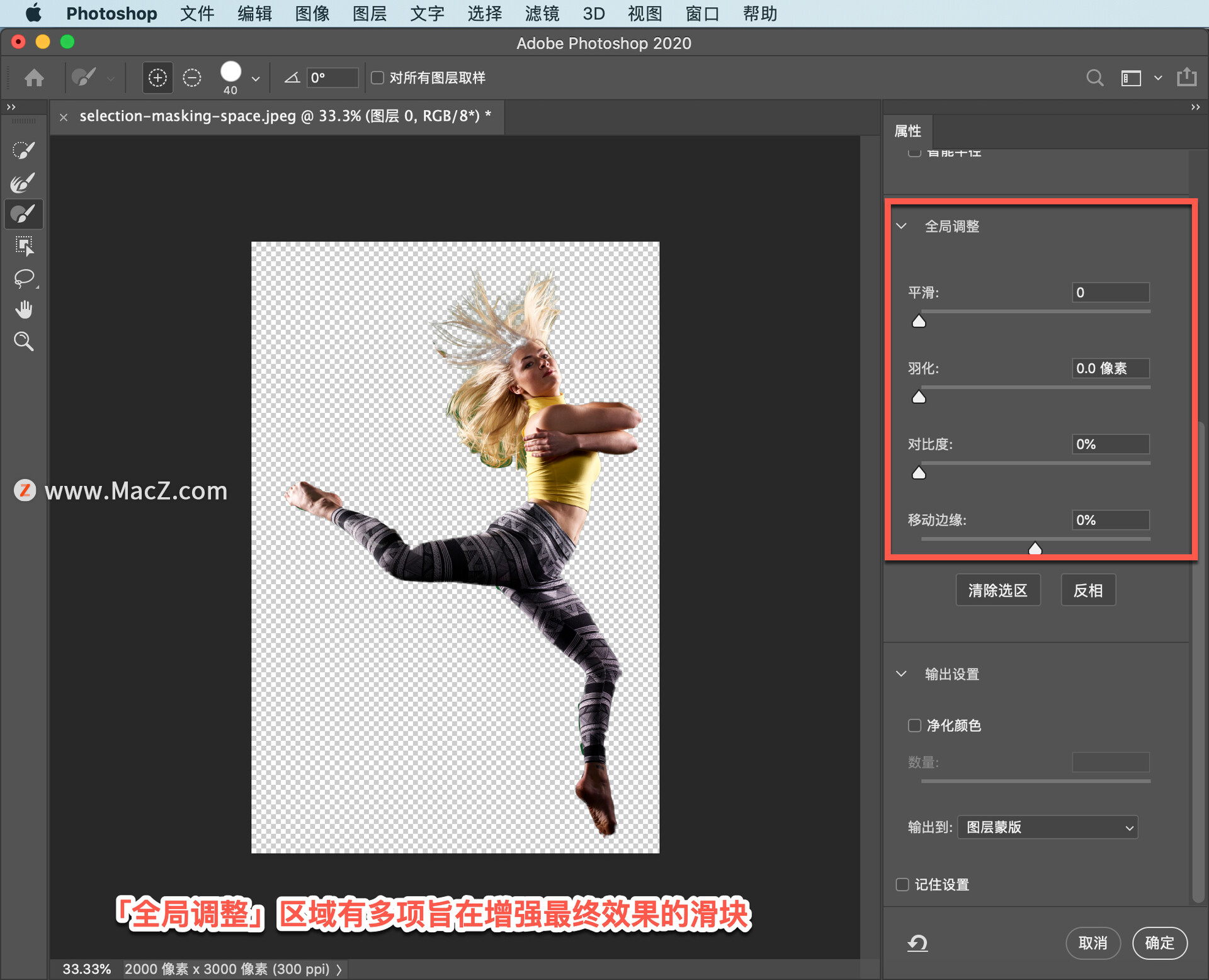
或者以此图为例,我发现头发边缘所附着的颜色区域有异,与背景不太匹配。进入「输出设置」,找到「净化颜色」的复选框,这样便可利用半透明区域改变颜色,使颜色与背景更加匹配。
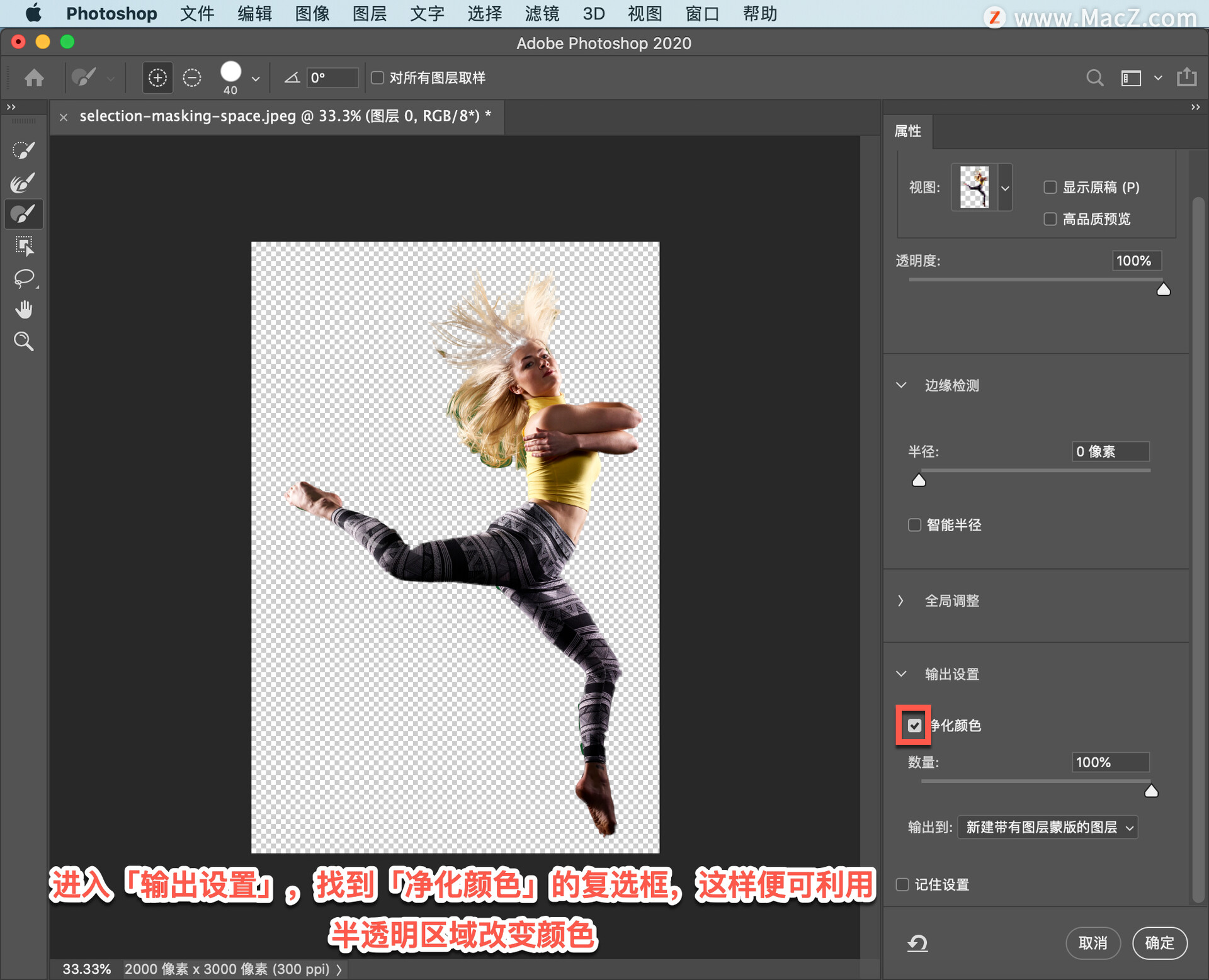
最后,可通过此菜单选择想要的输出类型,如果选择「净化颜色」,则会有几个选项不可用,但我要选择的是「新建带有图层蒙版的图层」,单击「确定」。
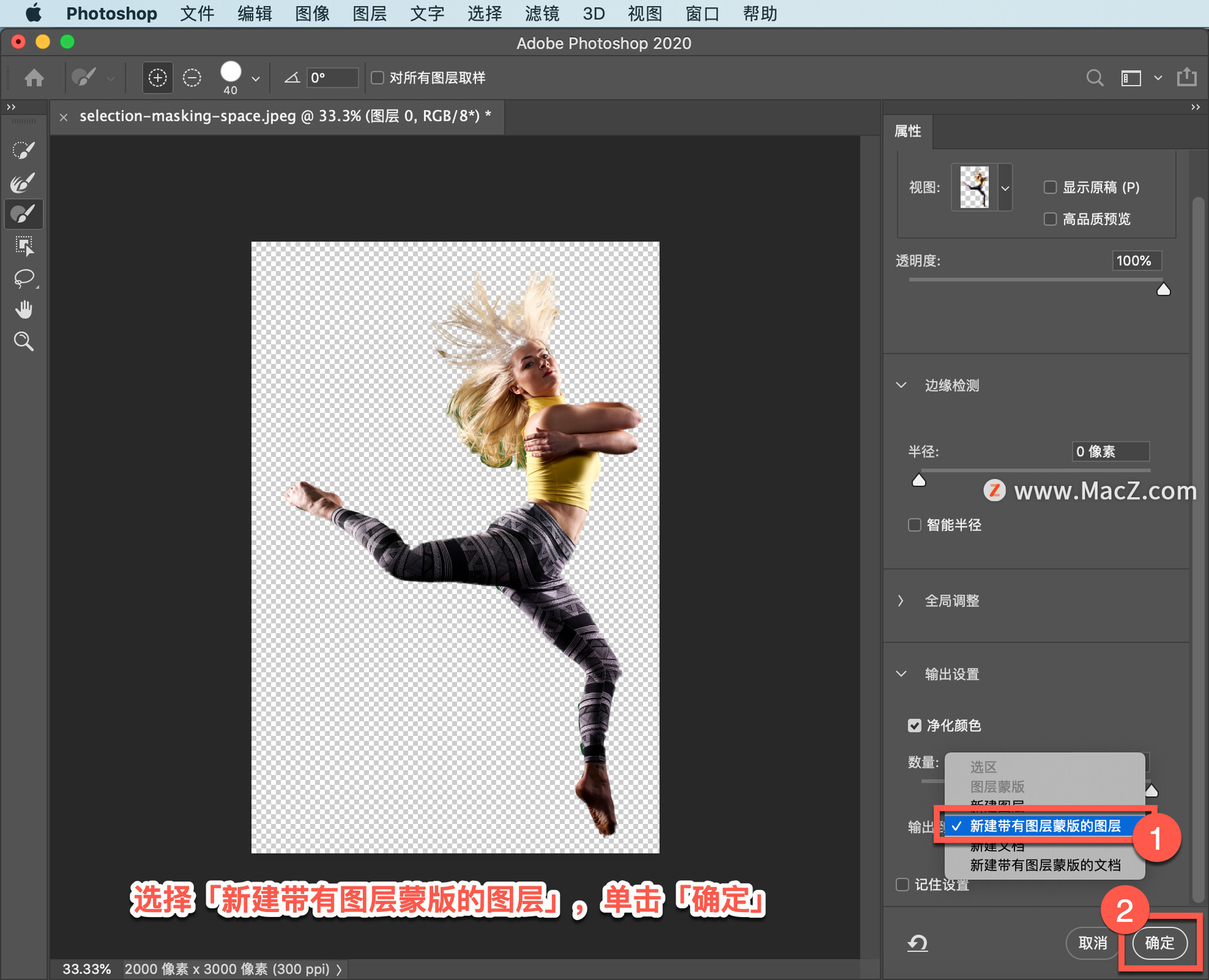
这里是原图层,其上方是已完成颜色改变的一个副本,还有一个移除背景。
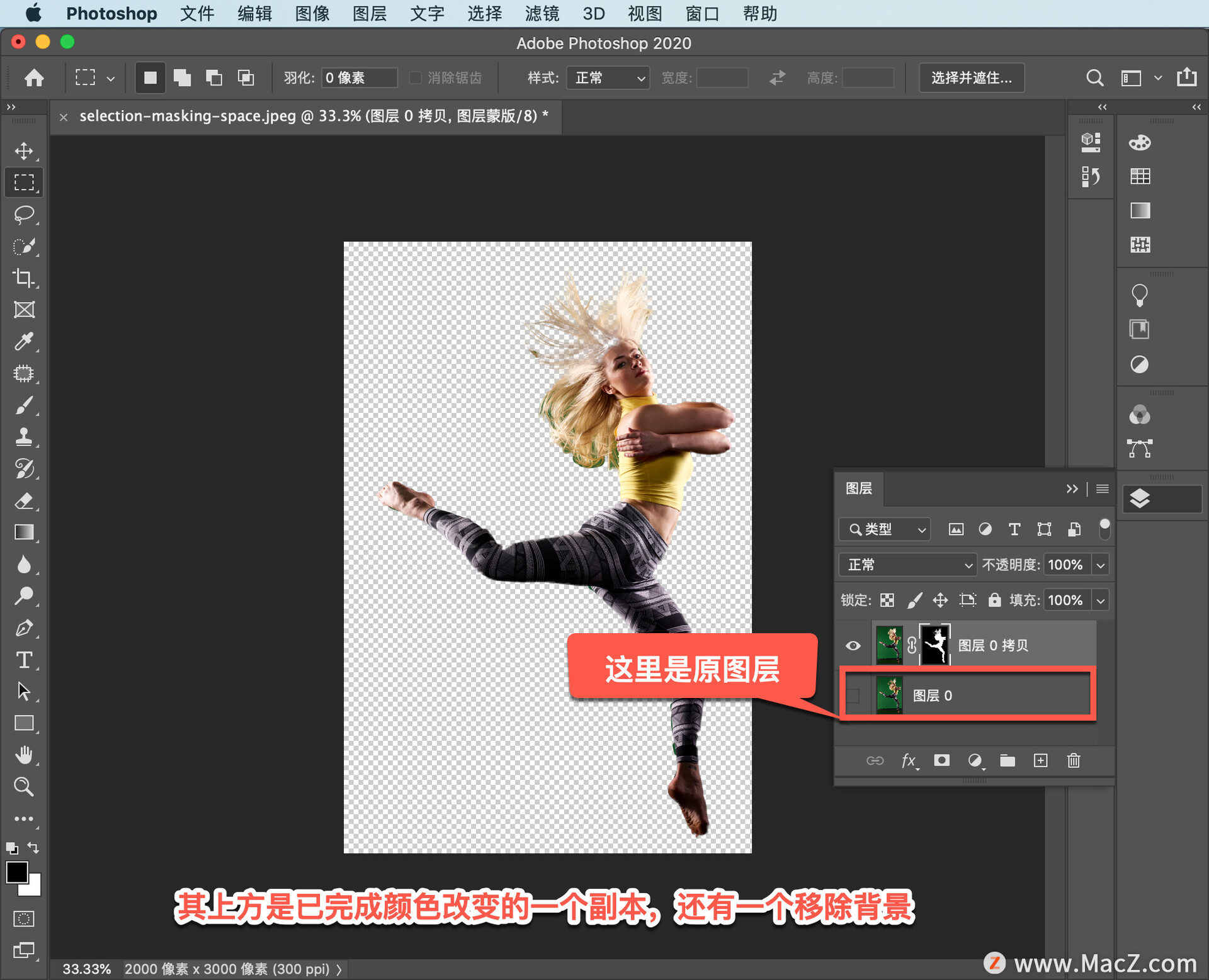
即可利用遮罩图像与另一图像合成一张新的图片,「选择并遮住...」非常适合为您在照片和设计中应用的组合图像创建准确的选区。
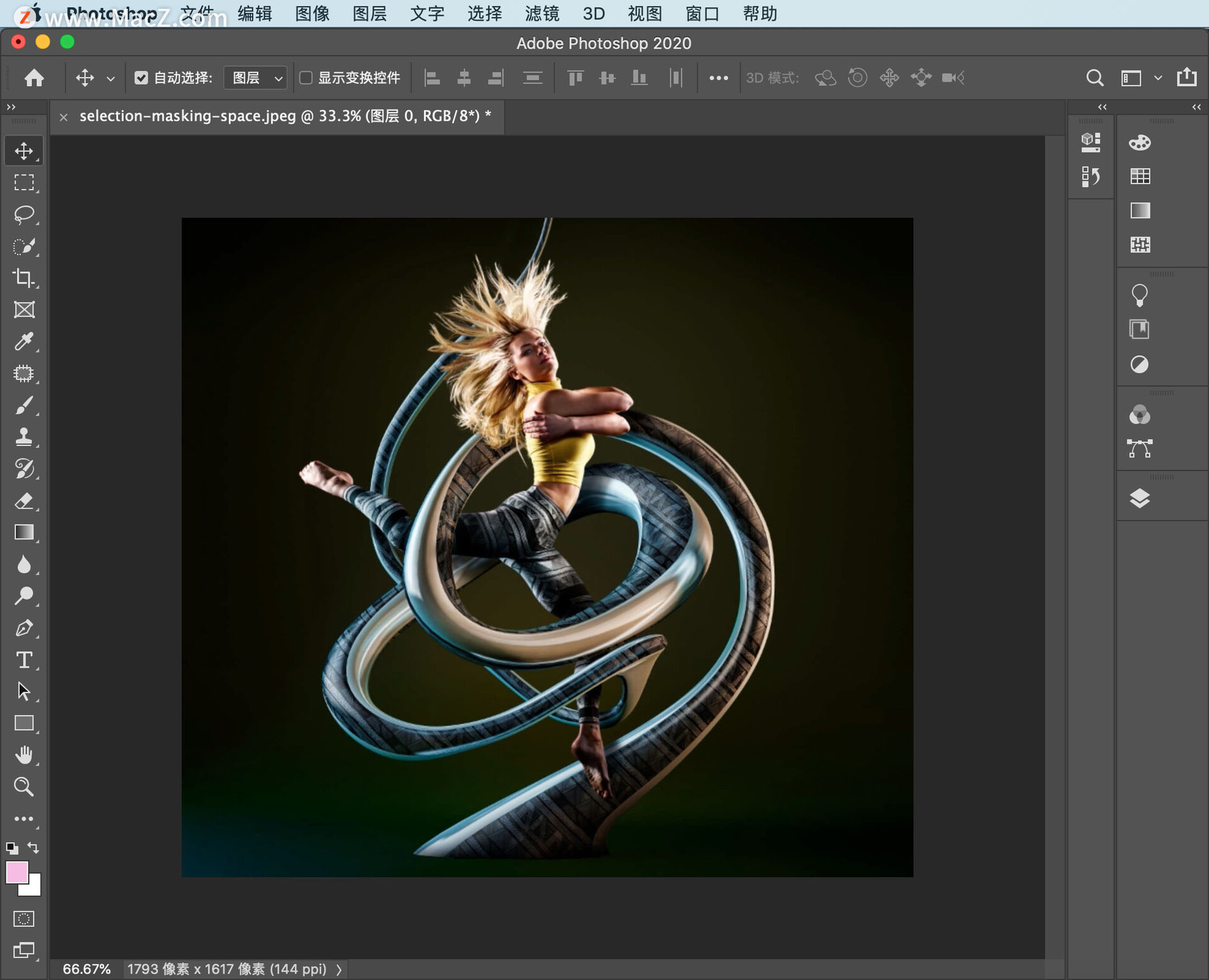
在照片和设计中应用的组合图像创建准确的选区,马上试一下。需要ps软件的朋友可在本站下载,关注 我们,学习Mac软件使用方法!
丑哭了 下一代MacBook Air长这样?
苹果最近发布了全新的MacBook Pro,并且带来了性能强劲的M1 Pro和M1 Max SoC。不过新款MacBook Pro“憨憨式”的外观设计着实让人觉得不太好看。




![[MAC] 小技巧– 有边打边,轻松打出不会念的字](https://diannao-1300951004.cos.ap-guangzhou.myqcloud.com/images/2025/03/2082851322846801796.png)

